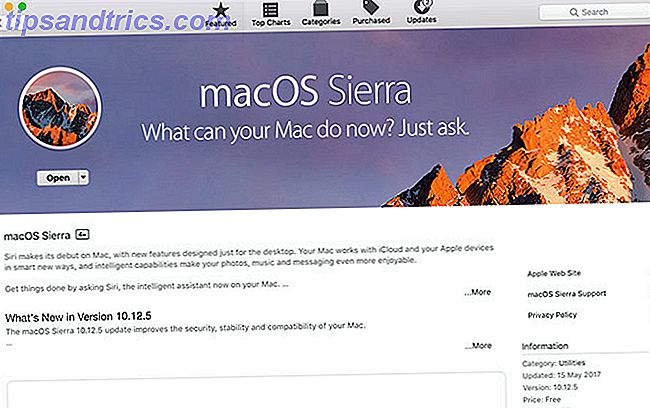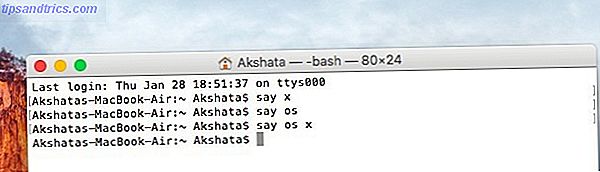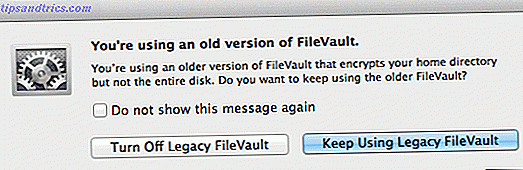We houden van het RetroPie-project Retro Gaming op de Raspberry Pi: alles wat u moet weten Retro Gaming op de Raspberry Pi: alles wat u moet weten De Raspberry Pi heeft veel toepassingen, maar misschien wel het leukste is klassieke videogames spelen. Hier is alles wat u moet weten over retro gaming op uw Raspberry Pi. Lees hier meer bij MakeUseOf en met de lancering van de Raspberry Pi 2 Another New Raspberry Pi ... en het ondersteunt Windows 10 nog een nieuwe Raspberry Pi ... en het ondersteunt Windows 10 Read More, het is zelfs krachtiger dan ooit - in staat om met gemak PlayStation 1 en N64 games te emuleren.
Voor een authentieke game-ervaring, wil je een aantal echte knoppen en een arcade-kast. De meeste RetroPie-kasten worden ofwel met een klein scherm voor een alles-in-een-minikastje of rechtstreeks op de tv aangesloten. Wat ik graag zou willen, is iets met knoppen op ware grootte en een groot scherm - maar zonder een speciale monitor te hoeven kopen voor iets dat slechts af en toe kan worden gebruikt.
Dus voor het project van vandaag hebben we een RetroPie-kast op de desktop gebouwd met een verwijderingsscherm - plaats je monitor gewoon op feestjes en speel je sessies en verwijder je hem weer wanneer je klaar bent. Het is een geweldig compromis tussen authentieke stijl en bruikbaarheid.
Stap 0: Je hebt nodig
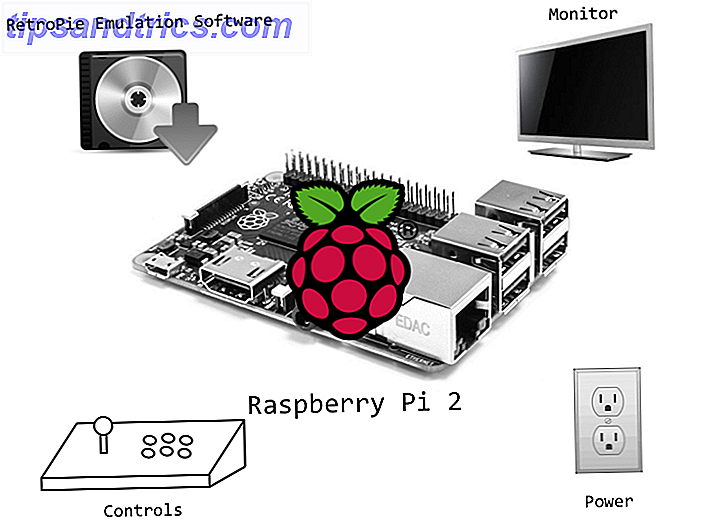
materialen
- 1 x Raspberry Pi 2
- 1 x 16 GB Klasse 10 Micro SD-kaart
- 1 x HDMI-kabel
- 1 x 5V 2A voeding
- 1 x tv / monitor
- 2 x vellen MDF-plaat 2'x4 '¼ "
- ~ 20 x 90 graden haakjes
- ~ 100 x Machineschroeven en ringen
- Klein scharnier (optioneel)
- 1 x Sanwa Arcade-joystick
- 10 x Arcade-knoppen
- 1 x IPAC 2 USB-interface PCB-set
- ~ 50 x snel verbinding maken
Gereedschap
- Decoupeerzaag (of tafelzaag)
- Boren
- Moersleutel
- USB-toetsenbord
De totale bouwkosten bedragen ongeveer $ 150- $ 200, maar u kunt uw Pi natuurlijk opnieuw gebruiken voor andere projecten.
Stap 1: Plan de behuizing uit
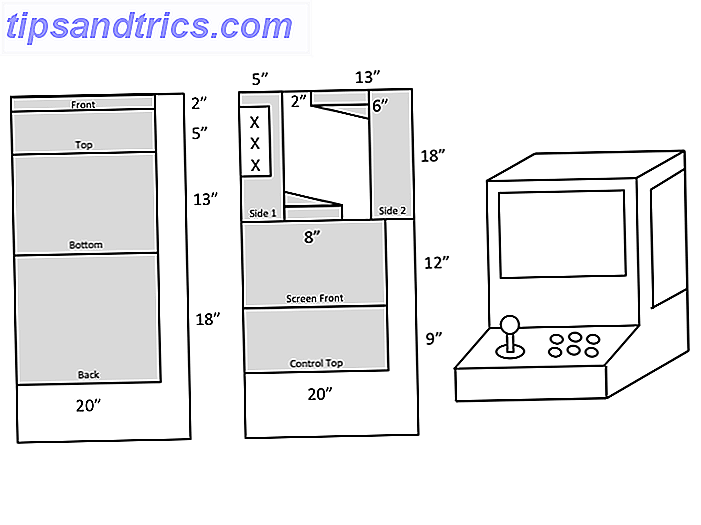
Je kunt deze plannen gebruiken, of je eigen maken, maar deze behuizing heeft een uitstekende ergonomie en net genoeg ruimte om het scherm gemakkelijk in en uit te schuiven. U zult waarschijnlijk de algehele grootte moeten aanpassen aan het scherm dat u gaat gebruiken. Ik heb alle stukken voor de behuizing van de console op twee 2'x4 ', ¼ "dikke stukken MDF-plaat gepast met een beetje extra. 1/4 "MDF is ideaal voor deze toepassing omdat het dik en stevig genoeg is om je handen tijdens het gamen te ondersteunen, maar licht genoeg om toch nog transporteerbaar te zijn. Eenmaal gepland, heb ik de sneden op de MDF gemeten en geschetst.
Stap 2: Snijd de behuizing

Voor het snijden gebruikte ik opnieuw een decoupeerzaag zodat dit project alleen met eenvoudige handgereedschappen kan worden gedaan. Het maakt niet de meest rechtse sneden, dus gebruik een cirkel of lintzaag als je er een hebt, maar het zal zeker werken. Nadat de stukjes waren geknipt, markeerde ik ze (voorkant, bovenkant, achterkant, onderkant, zijkanten) en schetste vervolgens waar de haakjes naartoe gingen. Nadat de bracketlocaties waren gepland, moet u gaten voor de schroeven boren. Gebruik de machineschroeven en bevestig de beugels met de schroefkop aan de buitenkant (voor de esthetiek) en de moeren aan de binnenkant. Machineschroeven zijn perfect voor het project omdat we dunnere vellen MDF (of hout) gebruiken en ze zullen het zo maken dat het gemakkelijk in de toekomst kan worden gedemonteerd. Ik heb alle beugels aan de twee zijstukken bevestigd en vervolgens de gaten voor alle bevestigingsstukken gemeten, wat veel gemakkelijker was met de beugels al op hun plaats.
Stap 3: Knip gaten af

Volgende is het snijden van de gaten voor de knoppen en joystick. De eenvoudigste manier om dit te doen is het gebruik van spadebits om gaten met een grote diameter te maken. De joystick heeft een gat van 3/4 "nodig om door te steken en vervolgens vier schroeven om deze vast te maken. Neem de balafdekking af en plaats de stok vanaf de achterkant, schroef de bal weer vast en bevestig de joystick aan het paneel met behulp van de machineschroeven. De knoppen vereisen een 1-1 / 8 "gaten. Verwijder de microschakelaar aan de achterkant van de knoppen, verwijder vervolgens de plastic bus en plaats de knop vanaf de bovenkant en schroef de bus terug. Nu moeten alle knoppen en joysticks veilig op uw bord zitten.
Stap 4: monteer de behuizing en bedieningselementen

Voor de montage vond ik het het gemakkelijkst om alle stukken, behalve degene met bedieningselementen, aan een van de zijpanelen te bevestigen en deze vervolgens te sluiten door het laatste laatste zijpaneel toe te voegen. Dit zorgt ervoor dat je zoveel mogelijk ruimte hebt om met je schroevendraaier en ratel te werken om de schroeven vast te draaien. Ik heb ook een toegangsluik aan de achterkant van de behuizing toegevoegd om het in de toekomst makkelijker in de doos te krijgen. De hele behuizing bouwen, maar laat het bovenste paneel met de bedieningselementen los om de bedrading gemakkelijker te maken.
Stap 5: Bedraad de bedieningselementen

Deze stap kan variëren in moeilijkheidsgraad, afhankelijk van het aantal spelers waarvoor je je console wilt maken en het aantal knoppen dat je gebruikt. U kunt ook de kosten minimaliseren door simpelweg een lintkabel te kopen en de draden van de knoppen / joystick te solderen naar de GPIO-pinnen op de RPi. Dit verhoogt echter de complexiteit van het instellen en de benodigde tijd, dus kochten we de IPAC2 USB-interfacekit. Je kunt wegkomen met slechts 6 knoppen, maar we raden aan om minimaal 10 te gebruiken voor de meer complexe emulators. De IPAC2 USB-interfacekit waarmee ik in de materialen heb gelinkt, wordt om een paar redenen sterk aangeraden. Nadat u de knoppen hebt gemonteerd met de meegeleverde bedrading naar de IPAC2, is het eenvoudig om uw controller via een enkele USB-verbinding aan te sluiten of los te koppelen van uw RPi. De IPAC2 biedt ook bescherming tegen het braden van je RPi mocht er iets uitvallen of fout gaan in je controller.
Verbind de aardingsdraad met een ketting en sluit alle positieve draden aan op de normaal open (NO) -aansluiting op de knoppen. Nadat u uw joysticks en knoppen op de PCB hebt aangesloten, bevestigt u de PCB aan de behuizing. Ik heb de meegeleverde montagebeugels gebruikt en deze rechtstreeks op de bodem van de behuizing vastgeschroefd. Zorg ervoor dat de USB-kabel van de IPAC2 naar de RPi toegankelijk is en een duidelijk pad heeft.
Stap 6: Download en configureer RetroPie
De RetroPie-afbeeldingen zijn specifiek voor het model van RPi, dus download hier de bijbehorende afbeelding voor uw model. De RetroPie-afbeelding bevat de voorkant en alle emulators die u nodig heeft voor het uitvoeren van uw games, maar niet voor de ROM's. De video links schetst de procedure voor OSX; Windows-gebruikers moeten ons vorige artikel over het schrijven van afbeeldingen op uw MicroSD-kaart bekijken. Een besturingssysteem installeren op uw Raspberry Pi Een besturingssysteem installeren op uw Raspberry Pi Hier leest u hoe u een nieuw besturingssysteem kunt installeren en uitvoeren op uw Pi - en hoe u uw perfecte installatie kunt klonen voor snel noodherstel. Lees verder .
Plaats de MicroSD met de RetroPie-afbeelding in uw RPi. Sluit een USB-toetsenbord aan voor de eerste installatie. Start de RPi op en deze moet in Emulation Station opstarten. Configureer uw controller wanneer daarom wordt gevraagd, houd er rekening mee dat dit niet van invloed is op de configuratie van arcaderegels en alleen voor het navigeren door de menu's.
Vervolgens is het instellen van de controller om te werken in games. Dit is het moeilijkste deel van de installatie, omdat elke knop moet worden toegewezen om de software te besturen. Ik kon het automatische setup-programma niet gebruiken omdat het programma mijn USB-controller niet herkende. Ik moest het setup-script bewerken met behulp van de volgende opdracht terminal
sudo nano /home/pi/opt/retropie/configs/all/retroarch.cfg U hebt hiervoor het toetsenbord nodig en gebruikt de opdrachtregel buiten het Emulatie Station. Je hoeft dit echter maar één keer te doen en het zou voor alle emulators moeten werken. Als u problemen ondervindt met deze stap, is dit de beste bron voor het verkrijgen van de controller die u hebt gebouwd om te werken; we hebben ook onze eigen tips geschreven voor het configureren van controllers Nuttige controllerconfiguratietips voor een Raspberry Pi Retro Gaming Center Handige controllerconfiguratietips voor een Raspberry Pi Retro Gaming Center Lees meer voor.
Stap 7: laad ROM's op je RPi

Er zijn veel plaatsen om ROM's te verkrijgen, maar onthoud dat je alleen kopieën van ROM's moet downloaden waar je fysieke kopieën van de game voor hebt. Verbind uw RPi met uw router via een Ethernet-kabel (of een draadloze USB-dongle). Gebruik Cyberduck op externe SSH in je RPi en laad ROMs vanaf een Mac (of WinSCP om dit vanaf een pc te doen). Laad alle ROM's die je hebt of waar je ruimte voor hebt. ROM's worden in de bijbehorende emulator-map geplaatst.
ROM's gaan naar de / RetroPie / roms / SYSTEMNAME- map waar SYSTEMNAME overeenkomt met het systeem waarvoor de ROM's zijn bedoeld. Aanvullende informatie is hier te vinden.
Stap 8: Veel plezier!

Nu zou je helemaal klaar moeten zijn, met de RPi, besturing en software! Sluit je RPi aan op je scherm, controller en voeding als je dat nog niet hebt gedaan. Hopelijk loopt alles goed en ben je aan het gamen! U zou niet meer te maken hoeven te krijgen met meer command line prompts en zou alles via Emulation Station moeten controleren, emulators moeten selecteren en vervolgens verschillende ROM's moeten uitvoeren. Dit ding is geweldig en een geweldige toevoeging aan elke game-collectie. Dankzij de verwijderbare monitor, als ik een tijdje klaar ben met spelen, kan ik de monitor opzij schuiven, hem weer op een computer aansluiten en weer dubbele schermen hebben.
Voor dat authentieke arcade-gevoel hebben we de kast zwart geverfd. Als je je in het bijzonder artistiek voelt, kun je zelfs proberen om sommige ruimte-indringers aan de zijkanten of je favoriete retro-personages af te beelden.
Je RetroPie-arcade wordt een hit op je volgende feestje! Laat ons weten of je nog vragen hebt in de comments en laat ons zeker weten wat je bedacht hebt.